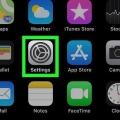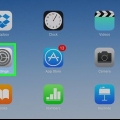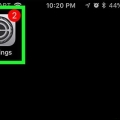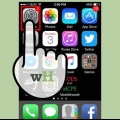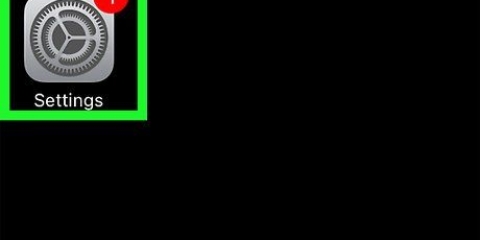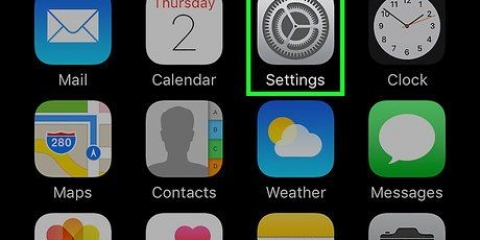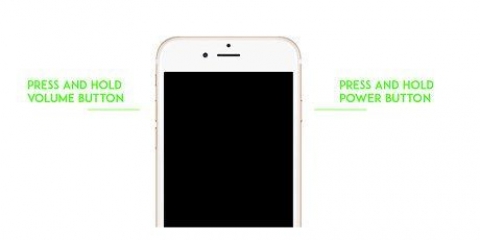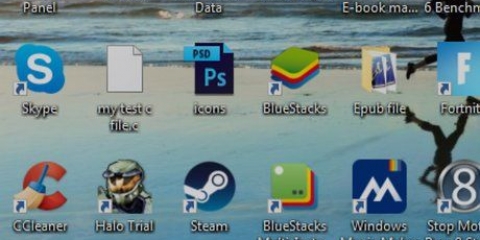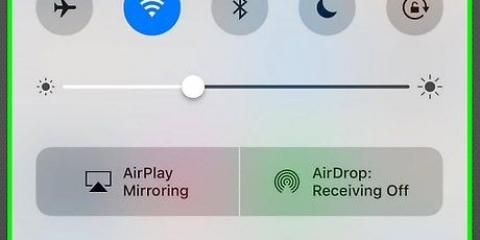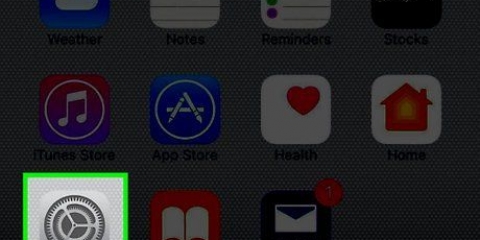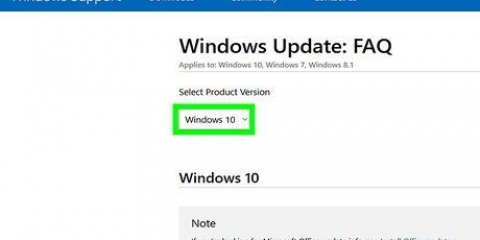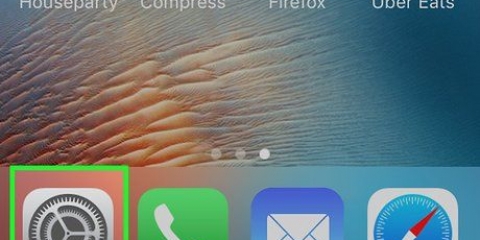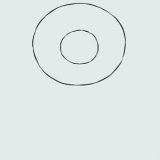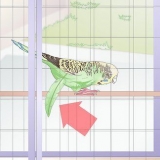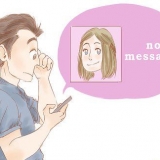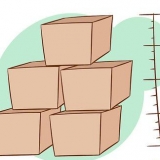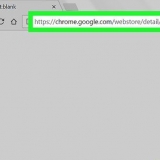Désactiver icloud
Teneur
Dans cet article, nous allons vous montrer comment empêcher votre iPhone, iPad ou ordinateur de synchroniser des données telles que des photos, des contacts et des calendriers avec iCloud, le service cloud d`Apple. Vous pouvez désactiver iCloud en vous déconnectant d`iCloud sur votre iPhone, iPad ou ordinateur. Gardez à l`esprit que vous ne pourrez plus accéder aux données stockées dans iCloud à partir de ce moment, au moins jusqu`à ce que vous vous reconnectiez.
Pas
Méthode 1 sur 3: Sur un Mac

1. Ouvrir le menu Pomme
. Cliquez sur le logo Apple dans le coin supérieur gauche de votre écran. Un menu déroulant s`ouvrira. 
2. cliquer surPréférences de système…. C`est l`une des meilleures options dans le menu déroulant. Maintenant, la fenêtre Préférences Système s`ouvrira.

3. cliquer sur
iCloud. Vous pouvez le reconnaître par l`icône de nuage sur le côté gauche de la fenêtre. Maintenant, la fenêtre iCloud s`ouvrira.
4. cliquer surSe déconnecter. Ce bouton est sur le côté gauche de la fenêtre iCloud.

5. Sélectionnez les données que vous souhaitez conserver. Mettez une coche à côté de chaque élément (par ex. `Contacts`) dont vous souhaitez enregistrer une copie sur votre ordinateur.
Si vous souhaitez supprimer toutes les données, assurez-vous qu`aucune des cases n`est cochée.

6. cliquer surGarder une copie. C`est le bouton bleu en bas de la fenêtre. Maintenant, vos données sélectionnées seront enregistrées sur votre ordinateur et vous serez déconnecté.
On vous demandera peut-être si vous souhaitez enregistrer ou supprimer les mots de passe iCloud. Dans ce cas, cliquez sur « Enregistrer sur ce Mac » pour les conserver ou sur « Supprimer » pour les supprimer.
Méthode 2 sur 3: Sur un ordinateur Windows

1. Ouvrir Démarrer
. Cliquez sur le logo Windows dans le coin inférieur gauche de l`écran.
2. taper icloud. Maintenant, l`ordinateur recherchera le programme `iCloud`.

3. cliquer sur
iCloud. Le programme a une icône de nuage et peut être trouvé en haut du menu Démarrer. Maintenant iCloud s`ouvre.
4. cliquer surSe déconnecter. Ce bouton se trouve dans le coin inférieur gauche de la fenêtre iCloud.
Si vous êtes invité à saisir votre identifiant Apple à l`ouverture d`iCloud, vous êtes déjà déconnecté.

5. cliquer surSupprimer du PC. Maintenant, toutes les données iCloud seront supprimées de votre ordinateur et vous serez déconnecté d`iCloud.
La déconnexion peut prendre quelques minutes.
Méthode 3 sur 3: Sur un iPhone ou un iPad

1. Ouvrir les paramètres
. Appuyez sur l`application "Paramètres", une application grise avec des engrenages. Habituellement, vous trouverez l`application sur l`écran d`accueil.
2. Appuyez sur votre identifiant Apple. C`est la case avec votre nom dedans, l`option supérieure dans le menu.

3. Faites défiler vers le bas et appuyez surSe déconnecter. Cette option est tout en bas.

4. Entrez votre identifiant Apple et votre mot de passe. Entrez le mot de passe que vous utilisez pour vous connecter à votre compte Apple.

5. Appuyez surÉteindre. Cette option se trouve en bas de la fenêtre "Mot de passe Apple ID". Cela désactivera la fonction Localiser mon iPhone sur cet appareil sous le compte iCloud actuel.

6. Sélectionnez les données que vous souhaitez conserver sur votre iPhone ou iPad. Vous pouvez spécifier quelles données iCloud (par ex. contacts, calendriers, etc.) que vous souhaitez enregistrer sur votre appareil en faisant glisser le curseur approprié vers la droite. Le curseur deviendra alors vert .
Si vous souhaitez supprimer toutes les données iCloud de votre appareil, assurez-vous que tous les curseurs sont en position désactivée (blanc).

sept. Appuyez surSe déconnecter. C`est dans le coin supérieur droit de l`écran.

8. Appuyez surSe déconnecter dans la fenêtre contextuelle. Cela confirme que vous souhaitez vous déconnecter et iCloud sera désactivé sur votre iPhone ou iPad.
Mises en garde
C`est toujours une bonne idée de faire une sauvegarde de vos informations personnelles sur un ordinateur ou un autre emplacement avant de désactiver iCloud. Si une erreur entraîne l`effacement de votre ordinateur ou de votre appareil après la désactivation d`iCloud, toutes vos données peuvent disparaître pour toujours.
Articles sur le sujet "Désactiver icloud"
Оцените, пожалуйста статью
Populaire